Việc Tạo Key Ssh là bước quan trọng để bảo mật kết nối đến server của bạn. Bài viết này sẽ hướng dẫn bạn cách tạo key SSH trên các hệ điều hành phổ biến, cùng với những lời khuyên hữu ích để quản lý và sử dụng key SSH một cách an toàn và hiệu quả. Chúng ta sẽ cùng tìm hiểu chi tiết về quy trình tạo key, cách thức hoạt động và những lợi ích mà nó mang lại.
SSH (Secure Shell) là một giao thức mạng cho phép bạn truy cập và quản lý máy chủ từ xa một cách bảo mật. Thay vì sử dụng mật khẩu, SSH key cung cấp một phương thức xác thực mạnh mẽ hơn, giúp bảo vệ server khỏi các cuộc tấn công brute-force. Bạn có thể tìm hiểu thêm về hosting SSH để hiểu rõ hơn về lợi ích của việc sử dụng SSH.
Sau khi tạo key, bạn có thể dễ dàng lấy ssh key để sử dụng cho việc kết nối. Việc sử dụng SSH key không chỉ an toàn hơn mà còn tiện lợi hơn so với việc nhập mật khẩu mỗi khi kết nối. Đặc biệt, khi làm việc với nhiều server, việc quản lý key SSH sẽ giúp bạn tiết kiệm thời gian và công sức đáng kể. hosting ssh là một lựa chọn tuyệt vời cho những ai muốn tận dụng lợi ích của SSH.
Nội dung bài viết
Tại Sao Nên Sử Dụng SSH Key?
Sử dụng mật khẩu để đăng nhập SSH tiềm ẩn nhiều rủi ro bảo mật. SSH key giúp khắc phục những điểm yếu này bằng cách sử dụng mật mã khóa công khai. Với SSH key, bạn không cần phải lo lắng về việc mật khẩu bị đánh cắp hoặc bị đoán ra.
- Bảo mật mạnh mẽ: Khóa riêng được lưu trữ trên máy tính của bạn và không bao giờ được truyền đi, đảm bảo tính bảo mật cao.
- Tiện lợi: Bạn không cần phải nhập mật khẩu mỗi khi kết nối.
- Tự động hóa: SSH key cho phép bạn tự động hóa các tác vụ quản trị hệ thống.
Hướng Dẫn Tạo Key SSH Trên Windows
Đối với người dùng Windows, bạn có thể tạo ssh key windows bằng cách sử dụng các công cụ như PuTTYgen. Dưới đây là các bước chi tiết:
- Tải xuống và cài đặt PuTTYgen.
- Mở PuTTYgen và nhấp vào nút “Generate”.
- Di chuyển chuột ngẫu nhiên để tạo ra entropy cho quá trình tạo key.
- Lưu lại khóa riêng (private key) và khóa công khai (public key).
tạo ssh key windows sẽ cung cấp cho bạn hướng dẫn chi tiết hơn về việc tạo key SSH trên Windows.
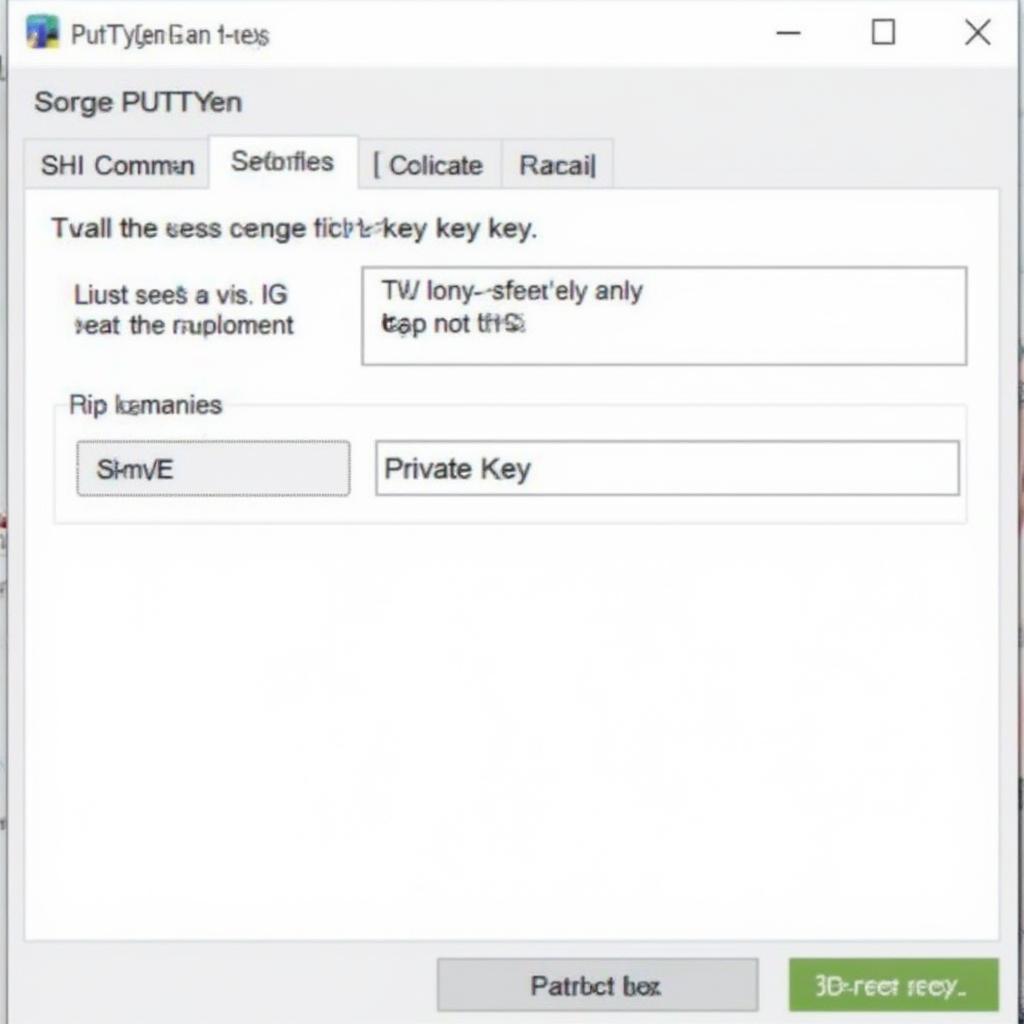 Tạo Key SSH Trên Windows
Tạo Key SSH Trên Windows
Hướng Dẫn Tạo Key SSH Trên Linux/macOS
Trên Linux và macOS, bạn có thể tạo key SSH trực tiếp từ terminal bằng lệnh ssh-keygen.
- Mở terminal và gõ lệnh
ssh-keygen -t rsa. - Nhấn Enter để chấp nhận vị trí lưu trữ mặc định hoặc nhập đường dẫn tùy chỉnh.
- Nhập passphrase (tùy chọn) để bảo vệ khóa riêng của bạn.
- Khóa công khai và khóa riêng sẽ được lưu trữ trong thư mục
.ssh. Bạn có thể lấy ssh key từ thư mục này.
Quản Lý Và Sử Dụng SSH Key
Sau khi tạo ssh, việc quản lý và sử dụng chúng đúng cách là rất quan trọng. Dưới đây là một số lời khuyên hữu ích:
- Sao lưu khóa riêng: Luôn sao lưu khóa riêng của bạn ở một nơi an toàn.
- Bảo vệ khóa riêng bằng passphrase: Sử dụng passphrase để tăng cường bảo mật cho khóa riêng.
- Sử dụng SSH agent: SSH agent giúp bạn quản lý nhiều key SSH một cách dễ dàng.
Thêm Key Công Khai Vào Server
Để sử dụng SSH key, bạn cần thêm khóa công khai vào file authorized_keys trên server.
Kết Nối Đến Server Bằng SSH Key
Sau khi thêm khóa công khai vào server, bạn có thể kết nối đến server mà không cần nhập mật khẩu.
Kết Luận
Tạo key SSH là một bước quan trọng để bảo mật kết nối đến server của bạn. Bài viết này đã hướng dẫn bạn cách tạo key SSH trên các hệ điều hành phổ biến. Hy vọng bài viết này sẽ giúp bạn hiểu rõ hơn về tầm quan trọng của việc sử dụng SSH key và cách tạo key SSH một cách dễ dàng.
FAQ
- SSH key là gì?
- Tại sao nên sử dụng SSH key thay vì mật khẩu?
- Làm thế nào để tạo key SSH trên Windows?
- Làm thế nào để tạo key SSH trên Linux/macOS?
- Làm thế nào để thêm key công khai vào server?
- Làm thế nào để kết nối đến server bằng SSH key?
- Làm thế nào để sao lưu và bảo vệ key SSH?
